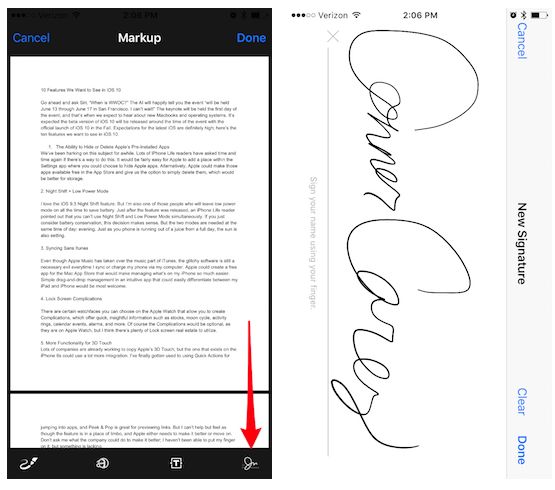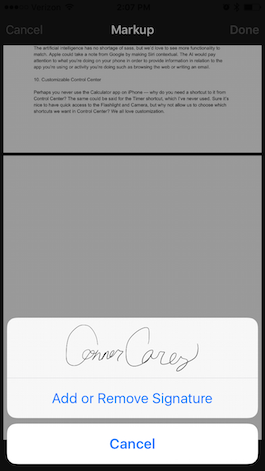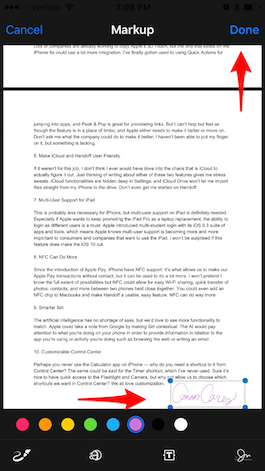Cách đây không lâu, việc ký bất kỳ loại tài liệu nào nhận được qua email đều yêu cầu sử dụng máy in, bút và máy quét để đóng dấu chữ ký của bạn lên đó. Nhưng bây giờ có thể bỏ qua tất cả các bước đó và ký một tập tin pdf từ màn hình iPhone hoặc iPad của bạn trong ứng dụng Thư.
Việc đầu tiên sẽ là luyện chữ ký của bạn và một khi bạn đã hoàn thiện nó (ký trên giấy không giống với trên màn hình), bạn luôn có thể sử dụng cùng một chữ ký đó và thậm chí thay đổi màu sắc của nó. Để làm điều này, bạn sẽ chỉ phải sử dụng chức năng đánh dấu đã được giới thiệu với iOS 9. Hãy xem cách bạn có thể ký một tài liệu PDF từ ứng dụng Thư.
Để làm điều này, tốt nhất là tài liệu bạn định ký đã được gửi cho bạn qua email, để bạn có thể dễ dàng thêm chữ ký của mình và gửi lại. Nếu bạn muốn ký một tài liệu mà bạn sẽ gửi, bạn sẽ phải gửi nó cho chính mình trước.
đến ký một tài liệu PDF trong ứng dụng email,
- Mở email với PDF đính kèm và tải tài liệu.
- Mở tài liệu PDF bằng cách nhấp vào nó.
- Nhấn vào biểu tượng trông giống như một hộp công cụ và bạn có thể thấy ở góc dưới bên phải.
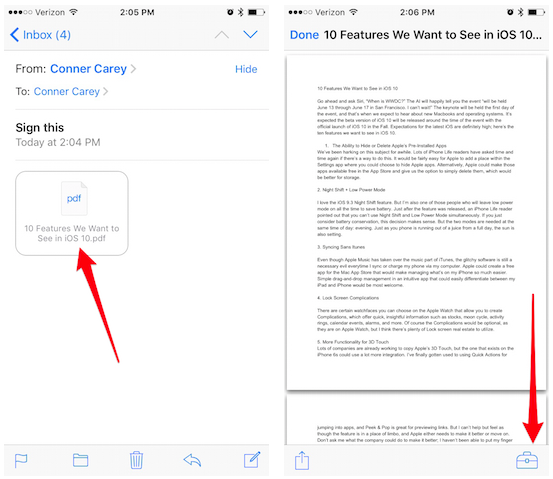
- Bây giờ hãy nhấp vào biểu tượng chữ ký ở góc dưới bên phải.
- Viết một chữ ký mới
- Hoặc chọn một trong những cái bạn đã lưu.
- Khi chữ ký đã ở trên trang, bạn có thể di chuyển nó đến bất cứ đâu bạn muốn và kéo các góc của nó để thay đổi kích thước chữ ký của bạn.
- Bạn cũng có thể thay đổi màu ở dưới cùng.
Nhấn Xong khi bạn đã hoàn tất và bạn đã sẵn sàng để gửi email của mình.
Đừng quên rằng trong phần của chúng tôi Hướng dẫn Bạn có rất nhiều mẹo và thủ thuật cho tất cả các thiết bị, thiết bị và dịch vụ Apple của mình.
Nhân tiện, bạn chưa nghe thấy tập nói chuyện táo, podcast Applelised?
NGUỒN HÀNG | Đời iPhone